Jotform Tabellen erleichtert Ihnen die Verwaltung Ihrer Formulardaten. Mit Filtern können Sie Einträge nach Datum, Status, Tags, Begriffen oder Antworten suchen. Sie können Herunterladen, Löschen, oder Archivieren der gefilterten Einträge oder sie in Tabellen speichern.
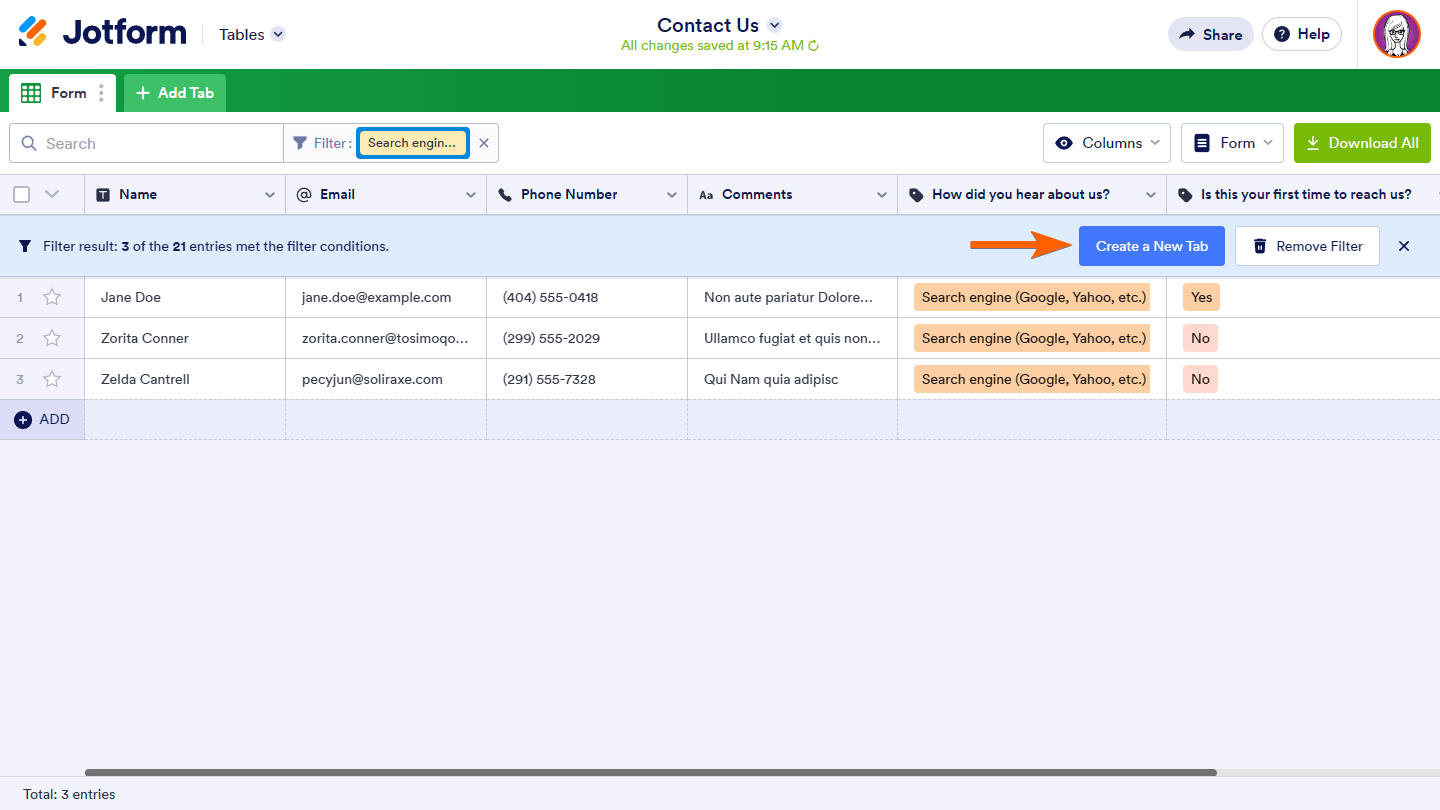
Filtern von Einträgen nach Übermittlungs-Datum
Wenn Sie Formularantworten sehen möchten, die an bestimmten Daten gesendet wurden, können Sie diese nach dem Übermittlungs-Datum filtern:
- In Jotform Tabellen, wählen Sie Filter neben der Suchleiste in der oberen linken Ecke.
- Im Suchdialog wählen Sie Alle Zeiten.

- Nächstes wählen Sie den Bereich in der Datumsauswahl aus.

Sie können entweder die Voreinstellungen auf der rechten Seite verwenden oder mithilfe des Kalenders eigene Daten auswählen.
- Schließlich klicken Sie irgendwo außerhalb der Datumsauswahl und wählen dann Filter anwenden.

Einträge nach Datum filtern
Im Gegensatz zum Filter für das Übermittlungs-Datum gibt es für andere datumsbezogene Daten in Tabellen keine Filtervoreinstellungen. Um benutzerdefinierte Datumsfelder zu filtern
- In Jotform Tabellen, wählen Sie Filter neben der Suchleiste in der oberen linken Ecke.

- Im Suchdialog, unter Erweiterte Filter, fügen Sie Ihren Filter für das Startdatum hinzu:
{Ihr Datumsfeld}, größer oder gleich, {das Startdatum}
- Nächstes wählen Sie Neuen Filter hinzufügen in der unteren linken Ecke.

- Nun fügen Sie Ihren Filter für das Enddatum hinzu:
{Ihr Datumsfeld}, kleiner oder gleich, {das Enddatum}
Stellen Sie sicher, dass beide Filter das gleiche Datumsfeld haben.
- Schließlich wählen Sie Filter anwenden in der unteren rechten Ecke.
Einträge nach Wert filtern
Zum Filtern von Formularantworten auf der Grundlage eines genauen Wertes oder einer Antwort im Formular
- In Jotform Tabellen, wählen Sie Filter neben der Suchleiste in der oberen linken Ecke.

- Wählen Sie im Suchdialog unter Erweiterte Filter die Option Feld auswählen und wählen Sie dann ein Feld zum Filtern aus.

- Nächste Auswahl oder Angabe des zu filternden Wertes im dritten Eingabefeld.

Im zweiten Eingabefeld können Sie die Bedingung für den Filter festlegen. Um weitere Filter hinzuzufügen, wählen Sie Neuen Filter hinzufügen in der unteren linken Ecke des Suchdialogs.
- Schließlich wählen Sie Filter anwenden in der unteren rechten Ecke.

Bearbeiten und Entfernen von Filtern
Um Ihre bestehenden Filter zu bearbeiten, wählen Sie Filter neben der Suchleiste in der oberen linken Ecke. Um Filter zu entfernen, wählen Sie das Symbol (x) neben dem Button Filter entfernen.




























































Kommentar abschicken: